В этой статье мы рассмотрим переменные, которые отвечают за локализацию и кодировку операционной системы. Данная тема достаточно важна, т.к. некоторые прикладные сервисы требуют нестандартной кодировки или региональной локализации.

Локализация и кодировка Linux
В Linux системах есть основная переменная $LANG – которая задает основной язык системы. Есть и другие переменные, но они берут изначально настройки с этой основной переменной $LANG. Можно настроить отдельные какие-то переменные, но можно все же давать значение основной переменной $LANG и она будет давать значение всем остальным.
Есть так же переменная LC_ALL – которая позволяет нам разом перезаписать все языковые настройки. Есть также утилита locale которая показывает кучу переменных, которые относятся к языковым настройкам.
$LANG= – данную переменную обычно используют для написания скриптов, чтобы те или иные настройки установить по умолчанию для выполнения скрипта. В большинстве случаев данная настройка включает английский язык по умолчанию.
Есть такая команда env, которая выводит заданные переменные в системе.
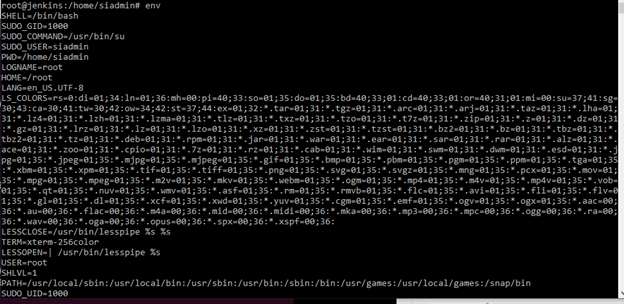
И тут в частности, есть переменная которая отвечает за языковые настройки. В нашем случае LANG=en_US.UTF-8, т.к скриншот делался на операционной системе с английской локализацией по умолчанию. Мы видим en_US в кодировке UTF-8. En_US – говорит о том, что у нас используется американский английский язык.
Посмотреть все переменные относящиеся к данной локализации мы можем с помощью утилиты locale.
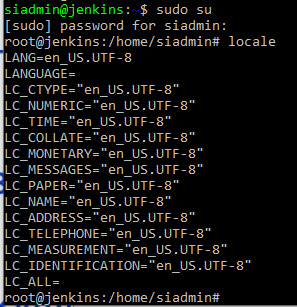
Как вы видите все остальные переменные на данной установленной операционной системе тоже американские. Почему это важно? Во-первых, это важно для логгирования. С такими настройками система будет писать файлы системных и других логов в американском формате yyyy-mm-dd (год-месяц-день: 2006-12-31), в русском формате же правильно будет dd-mm-yyyy. И при передаче логов из одной системы в другую возникнут ошибки. Другой пример - бывают нестандартные решения, допустим хранение базы данных 1С в postgre. Для того чтобы сервер приложений корректно работал с базой опять же необходима русская локализация. И таких примеров взаимодействия можно привести достаточно много.
Теперь, если у нас появилась необходимость поменять какую-нибудь, переменную, например, LC_TIME то делаем следующее:
LC_TIME=ru_RU.UTF-8 – задаем переменную.
export LC_TIME – загружаем переменную.
Мы можем сразу все настройки изменить - LC_ALL=ru_RU.UTF-8
Далее export LC_ALL.
Если мы ошибемся с вводом локали (языковой пакет настроек) или в системе не загружена такая локаль, то система нам выдаст ошибку:

Надо выполнить инсталляцию языкового пакета
sudo apt-get install language-pack-ru
Генерация файла с обновленной информацией о добавленных пакетах в систему: sudo locale-gen
И после этого опять попробовать сменить.
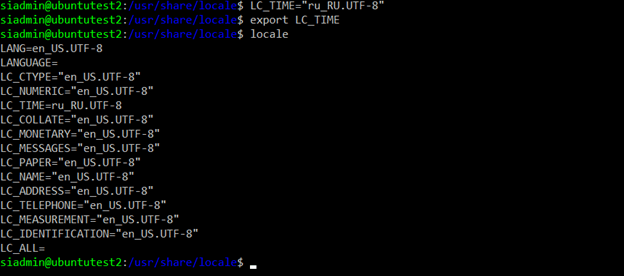
Для возврата в исходное состояние настроек мы можем выполнить команду unset LC_ALL. После выполнения данной команды все настройки языковые системы вернутся в исходное состояние.
Немного о кодировке. Кодировка - это представление символов в определенном виде. Самые распространенные кодировки, используемые в Linux:
- ASCII – 128 основных символов;
- ISO-8859 – большинство латинских символов;
- UTF-8 -символы Unicode.
Для конвертации используется утилита iconv, но есть более практический инструмент. Если нам необходимо конвертировать какой-то файл в другой, то проще всего использовать Notepad++. Открываем файл, в меню выбираем пункт кодировка. Программа покажет текущую и меняем на интересующую нас. Затем сохраняем.

В случае если у нас только консольное подключение, делаем это с помощью iconv. Общий вид команды:
iconv [опция] [-f кодировка 1] [-t кодировка 2] [исходный файл] [целевой файл]
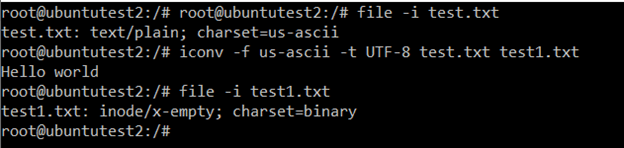
Установка и настройка часовых зон.
Утилита tzselect позволяет осуществить поиск нужной временной зоны. Появляется мастер пошаговый, который позволяет сделать свой выбор и в конце дает инструкцию, как сделать, чтобы выбор сохранился.
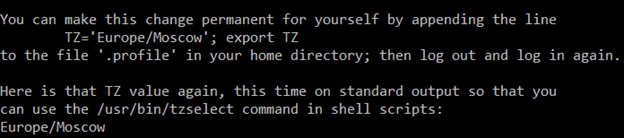
Вторая утилита это date, которая выводит текущую дату и время, если запустить ее без параметров, а также позволяет установить их. Опции и форматы можно посмотреть при помощи команды man date
Для установки даты и времени необходимы права суперпользователя.
sudo date -s “yyyymmdd hh:mm” – обратите на формат вводимых данных.
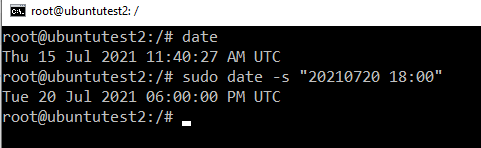
Получите бесплатные уроки на наших курсах
- Python с нуля
- Redis для разработчиков и DevOps
- Системный аналитик с нуля
- полный курс по Git
- Этичный хакинг



